MSG-e-mailbestanden kunnen op verschillende manieren naar Microsoft Outlook worden gemigreerd. Het hangt ervan af wat je met die bestanden wilt doen. Laten we in detail ingaan, zodat je de beste oplossing kunt kiezen.
Als je de eerste optie kiest, opent de mailclient een bericht. Als er veel MSG-bestanden zijn om te bekijken, moet je elk afzonderlijk openen. Ze worden niet in het programma geïmporteerd en je kunt ze niet doorsturen of bewerken.
In dit geval moet je MSG-bestanden in Outlook importeren. Nadat het MSG-bestand eenmaal is geïmporteerd, blijft het in het programma staan. Je kunt het openen, bewerken of verzenden, net zoals je doet met je normale e-mails. Als je slechts een paar MSG-bestanden hebt, importeer ze dan één voor één. Als je er echter honderden hebt, gebruik dan deze snelkoppeling: converteer al je MSG-bestanden naar één PST en importeer die PST in MS Outlook.
Het combineren van alle MSG-bestanden in één PST-bestand met verdere import naar MS Outlook is de snelste en meest comfortabele benadering om dit probleem te beheren. Een programma dat dergelijke e-mailgroepering automatisch kan uitvoeren, is Total Mail Converter. Het zal alle MSG-berichten in één PST converteren (Outlook e-mailopslagbestand) en vervolgens dit PST-bestand binnen Outlook openen.
In MS Outlook ziet het eruit als een apart e-mailaccount dat in de client is geïmporteerd. Datum, tijd, onderwerp en alle andere e-mailparameters worden behouden, evenals de oorspronkelijke opmaak. Het grootste voordeel van deze methode is de korte tijd die nodig is voor het migreren van alle MSG-bestanden naar Outlook. Ongeacht hoeveel e-mails je hebt, ze worden allemaal even snel verwerkt als één.
Het is aan jou om te beslissen welke methode het beste bij je past. Let op dat de eerste gratis is, terwijl de tweede een licentie voor Total Mail Converter ($49,90) vereist, maar het is sneller en minder omslachtig.
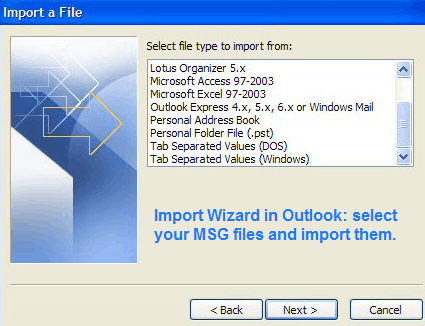
Download de gratis proefversie en converteer uw bestanden in enkele minuten.
Geen creditcard of e-mail vereist.
© 2026. Alle rechten voorbehouden. CoolUtils File Converters